TPlink无线路由wds桥接设置并开始副路由的DHCP
tp-link无线路由器wds设置方法图解_无线桥接设置
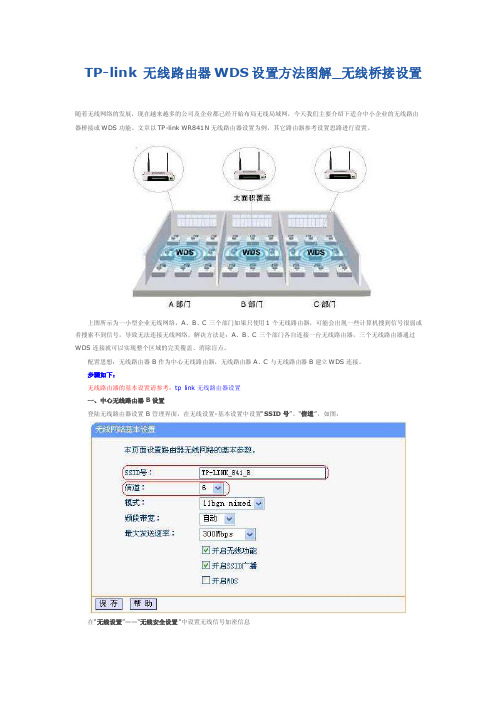
TP-link 无线路由器WDS设置方法图解_无线桥接设置随着无线网络的发展,现在越来越多的公司及企业都已经开始布局无线局域网,今天我们主要介绍下适合中小企业的无线路由器桥接或WDS功能。
文章以TP-link WR841N无线路由器设置为例,其它路由器参考设置思路进行设置。
上图所示为一小型企业无线网络,A、B、C三个部门如果只使用1个无线路由器,可能会出现一些计算机搜到信号很弱或者搜索不到信号,导致无法连接无线网络。
解决方法是:A、B、C三个部门各自连接一台无线路由器,三个无线路由器通过WDS连接就可以实现整个区域的完美覆盖、消除盲点。
配置思想:无线路由器B作为中心无线路由器,无线路由器A、C与无线路由器B建立WDS连接。
步骤如下:无线路由器的基本设置请参考:tp link无线路由器设置一、中心无线路由器B设置登陆无线路由器设置B管理界面,在无线设置-基本设置中设置“SSID号”、“信道”,如图:在“无线设置”——“无线安全设置”中设置无线信号加密信息记录无线路由器B设置后的SSID、信道和加密设置信息,在后续无线路由器A、C的配置中需要应用。
二、无线路由器A设置。
1.修改LAN口IP地址。
在网络参数-LAN口设置中,修改IP地址和B路由器不同(防止IP地址冲突),如192.168.1.2,保存,路由器会自动重启。
2.启用WDS功能。
重启完毕后,用更改后的LAN口IP地址重新登陆无线路由器A,在无线设置-基本设置中勾选“开启WDS”。
大家注意这里的SSID跟B路由器的是不一样的,当然也可以设置成相同的,这样你在这三个路由器覆盖范围内可以漫游,也就是说只要你在这个范围内随意一点连上了网,到这个范围内的另一点也能上网,不用重新连接,重新输入SSID很方便形象的说就是三个路由器组成了一个相同的大网。
3.WDS设置。
点击“扫描”,搜索周围无线信号。
在扫描到的信号列表中选择B路由器SSID号,如下图中TP-LINK_841_B,点击“连接”。
TP-LINK_无线路由器桥接实战

两个无线路由器连接(TP-LINK 无线路由器桥接实战!型号:华为+ 接 tp-link)直接进入主题!步骤:1、登入华为设置网络参数--LAN口 IP地址为:192.168.5.52、设置WAN 口接入互联网形式。
3、设置无线参数。
开启Bridge功能,其中的MAC地址是另一台 tp-link无线路由的MAC地址。
同相的,另一台tp-link的同样位置也添上指示华为的MAC地址。
(注:获取的是LAN口的MAC地址,可以在无线参数里面的主机状态里面查询);频段与另一路由要一致,推荐1、6、11段;开启SSID广播。
4、密码设置。
如果开启,安全类型、密钥格式、密码全部要一致。
5、关闭DHCP服务器。
6、另一台tp-link路由器:LAN IP地址7、其他 SSID号:一定要与华为一样。
MAC地址与tp-link互换。
(下图有误,就不换了:cxchina-2 改成cxchina-1)8、电脑端。
连接640G(也就是第二台路由的帐号)。
网关用192.168.5.5 (写华为路由的LAN口IP地址)就OK了。
OK,正常上网了。
此桥接可用来扩大无线网络的范围。
如办公场所较大的情况下,无需用网线,很省事。
被桥接的tp-link 的LAN口上可以接网线带其他的电脑。
双无线路由器桥接案例"实战"记,您是否考虑再买一个无线路由器!~ 09-04-25 13:27 发表于:《AMDfans》分类:未分类您需要第二个无线路由么?对于普通家庭用户来说,只需购买一个无线路由即可完成网络覆盖,目前市售的主流无线路由基本都能满足大家的使用需求。
但是每个网友真的只需要一个无线路由么?在回答这个问题之前,我们先来看看以下情况,相信不少网友自己以及身边人都曾遇到过:两个好朋友(或者同学),恰巧住在同一居民楼内(宿舍)或者是面对面的两栋楼(宿舍)内,如何共享上网。
家中装了一个需要网络共享的卫星电视接收系统,而且如果看电视的话,就必须不间断的接入宽带。
如何设置tplink无线路由器桥接的图文说明教程
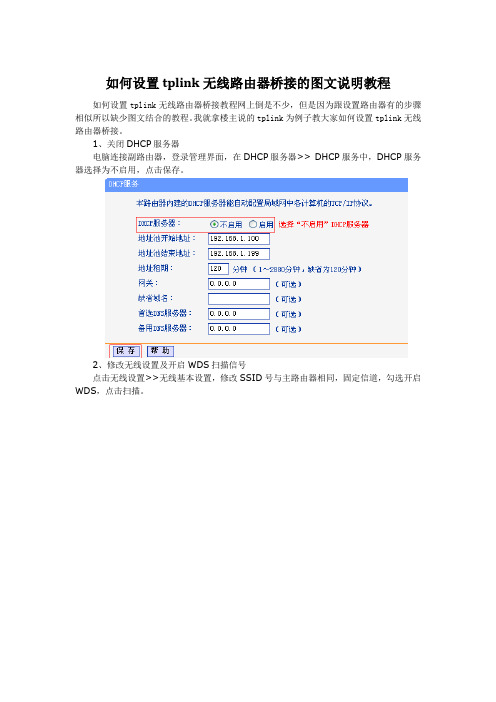
如何设置tplink无线路由器桥接的图文说明教程
如何设置tplink无线路由器桥接教程网上倒是不少,但是因为跟设置路由器有的步骤相似所以缺少图文结合的教程。
我就拿楼主说的tplink为例子教大家如何设置tplink无线路由器桥接。
1、关闭DHCP服务器
电脑连接副路由器,登录管理界面,在DHCP服务器>> DHCP服务中,DHCP服务器选择为不启用,点击保存。
2、修改无线设置及开启WDS扫描信号
点击无线设置>>无线基本设置,修改SSID号与主路由器相同,固定信道,勾选开启WDS,点击扫描。
3、选择主路由器信号
在扫描页面中找到主路由器的无线SSID,并点击连接。
4、输入密码
在密钥位置输入主路由器的无线密码,输入完成后点击保存。
5、设置副路由器的无线密码
点击无线设置>>无线安全设置,选择WPA-PSK/WPA2-PSK,在PSK密码中设置与主路由器相同的无线密码,点击保存。
6、修改管理IP地址
点击网络参数>> LAN口设置,修改IP地址与主路由器在同网段,修改完成点击保存,弹出重启提示页面时,点击确定,等待重启完成。
看过我的教程,楼主现在明白如何设置tplink无线路由器桥接了吧。
很多人在桥接时还有个误区,就是认为只有两个相同的路由器才可以。
普联之间有桥接功能的路由器,或是JCG、极路由、水星等其它牌子的路由器,都可以相互进行桥接。
两台无线路由桥接设置

两台TP-Link无线路由器,要刷到2008年最新的版本(官方网站上有)。
路由一:进入无线路由设置界面1、进入网络参数,ip地址:192.168.1.1;子网掩码:255.255.255.02、进入设置向导,选择ADSL拨号(大家基本上都是adsl自己设置,具体的我就不说了,大家都会)3、进入无线参数设置,频段设置为6(其他的也行,但两路由设置相同)重点:开启bridge功能,输入路由二的mac地址,开启安全设置默认的就行了。
4、启用DHCP功能,开始ip:192.168.1.100;结束ip:192.168.1.1995、以上步骤边设置边保存路由二:进入无线路由二的设置界面1、进入网络参数,设置ip地址:192.168.2.1;子网掩码:255.255.255.02、进入设置向导,选择自动,获取ip(动态ip)3、进入无线参数设置,频段设置为6,开启无线功能;开启ssid广播;开启bridge,输入路由一的mac地址,开启安全设置(两个路由要一模一样)C83A3529ACB0001CB091612C两台无线路由实现无线桥接WDS问题:我有两台无线路由器,听说可以实现两个无线路由间的桥接,那么应该如何设置呢?答疑:首先两台无线路由器最好是同一品牌的,以免出现兼容性问题。
其次要确保无线路由器支持WDS功能,也就是桥接功能,否则依然无法实现。
秘技:下面具体说说操作过程,我们将两台无线路由器以A,B表示。
首先,将A路由作为主路由,并连入Internet,其中加密模式最好选择WEP。
因为WPA/WPA2方式可能无法实现桥接。
还有一点也需要特别注意,那就是信道不能设置为自动,应该在1/3/6/11中任选一个。
WDS设置接下来打开A路由的WDS功能,并在MAC地址选项中输入B路由的MAC地址。
下面进行B路由设置,首先应将B路由的SSID设置成与A路由完全相同,另外加密方式和信道也应完全相同,并将IP地址也设在同一网段内,最后关闭DHCP功能。
TP-LINK无线路由器桥接详细设置教程

配置步骤:首先要查看2个无线路由器的无线MAC地址:一、主路由器,AP1配置图示:1,在地址栏中输入“192.168.1.1”,然后在弹出的窗口中,输入默认的用户名:admin 密码:admin2,在WAN口设置中,设置当前的Internet接入方式,在此例中是PPPoE拨号。
3,设置无线的基本信息,将默认的SSID改为AP1,开启Bridge 功能,在下面的框框中输入AP2 的无线MAC地址。
4,保持DHCP处于启用状态二、副路由器,AP2配置图示:1,在地址栏中输入192.168.1.1,然后输入默认的帐号:admin,默认密码:admin2,在LAN口设置中,将LAN口IP改为:192.168.1.2,然后点击“保存”。
3,WAN口设置保持默认,不变。
4,在“无线参数”基本设置中,更改SSID为AP2,开启Bridge功能,在下面的框框中填入AP1的MAC地址。
5,在DHCP服务设置中,禁用DHCP服务。
然后点击“保存”。
点对点无线桥接的基本配置完成了。
使用无线客户端无论连接到AP1还是AP2都可以正常上网!6、安全密码设置。
如果不希望未授权用户访问我们的AP,在“无线参数”基本配置中开启安全设置,加密类型只用默认的WEP,密钥格式为ASCII码,密钥类型根据需要可以选择128位或64位,这里选的是64位。
密码:1234567890(AP1和AP2的加密都要配置,两边配置一样)点对多点无线桥接配置设备名称:无线宽带路由器品牌型号:TP-LINK TL-WR340G+设备数量:51,AP3、AP4、AP5的配置和AP2一样,在“无线参数”基本配置中,都填入AP1的无线MAC地址,都禁用DHCP服务。
2,AP1的“无线参数”基本配置中,填入AP2、AP3、AP4、AP5的无线MAC地址。
3,所有无线AP的信道相同,SSID不同。
点对多点无线桥接的配置完成。
使用无线客户端连接到AP1- AP5任何一个都可以正常上网!需要注意几点:设备选择:组建WDS网络的无线路由器或AP都要支持WDS功能,并且为达到最好的兼容性,请选择同一品牌的无线产品配套使用。
两台TPLink无线路由器该怎么桥接WDS
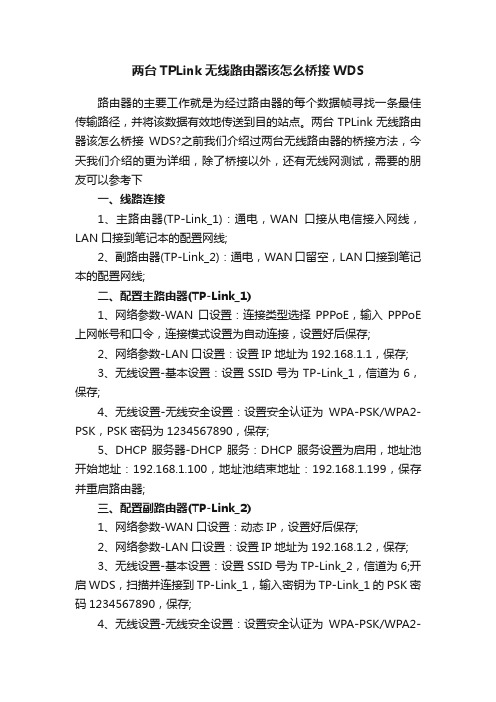
两台TPLink无线路由器该怎么桥接WDS路由器的主要工作就是为经过路由器的每个数据帧寻找一条最佳传输路径,并将该数据有效地传送到目的站点。
两台TPLink无线路由器该怎么桥接WDS?之前我们介绍过两台无线路由器的桥接方法,今天我们介绍的更为详细,除了桥接以外,还有无线网测试,需要的朋友可以参考下一、线路连接1、主路由器(TP-Link_1):通电,WAN口接从电信接入网线,LAN口接到笔记本的配置网线;2、副路由器(TP-Link_2):通电,WAN口留空,LAN口接到笔记本的配置网线;二、配置主路由器(TP-Link_1)1、网络参数-WAN口设置:连接类型选择PPPoE,输入PPPoE 上网帐号和口令,连接模式设置为自动连接,设置好后保存;2、网络参数-LAN口设置:设置IP地址为192.168.1.1,保存;3、无线设置-基本设置:设置SSID号为TP-Link_1,信道为6,保存;4、无线设置-无线安全设置:设置安全认证为WPA-PSK/WPA2-PSK,PSK密码为1234567890,保存;5、DHCP服务器-DHCP服务:DHCP服务设置为启用,地址池开始地址:192.168.1.100,地址池结束地址:192.168.1.199,保存并重启路由器;三、配置副路由器(TP-Link_2)1、网络参数-WAN口设置:动态IP,设置好后保存;2、网络参数-LAN口设置:设置IP地址为192.168.1.2,保存;3、无线设置-基本设置:设置SSID号为TP-Link_2,信道为6;开启WDS,扫描并连接到TP-Link_1,输入密钥为TP-Link_1的PSK密码1234567890,保存;4、无线设置-无线安全设置:设置安全认证为WPA-PSK/WPA2-PSK,PSK密码为1234567890,保存;5、DHCP服务器-DHCP服务:DHCP服务设置为不启用,保存并重启路由器;相关阅读:路由器安全特性关键点由于路由器是网络中比较关键的设备,针对网络存在的各种安全隐患,路由器必须具有如下的安全特性:(1)可靠性与线路安全可靠性要求是针对故障恢复和负载能力而提出来的。
TP-link路由实现无线桥接(WDS)方法
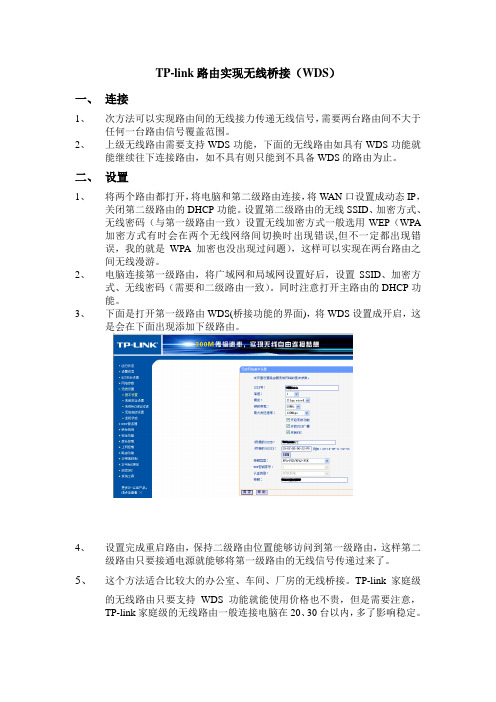
TP-link路由实现无线桥接(WDS)
一、连接
1、次方法可以实现路由间的无线接力传递无线信号,需要两台路由间不大于
任何一台路由信号覆盖范围。
2、上级无线路由需要支持WDS功能,下面的无线路由如具有WDS功能就
能继续往下连接路由,如不具有则只能到不具备WDS的路由为止。
二、设置
1、将两个路由都打开,将电脑和第二级路由连接,将WAN口设置成动态IP,
关闭第二级路由的DHCP功能。
设置第二级路由的无线SSID、加密方式、无线密码(与第一级路由一致)设置无线加密方式一般选用WEP(WPA 加密方式有时会在两个无线网络间切换时出现错误,但不一定都出现错误,我的就是WPA加密也没出现过问题),这样可以实现在两台路由之间无线漫游。
2、电脑连接第一级路由,将广域网和局域网设置好后,设置SSID、加密方
式、无线密码(需要和二级路由一致)。
同时注意打开主路由的DHCP功能。
3、下面是打开第一级路由WDS(桥接功能的界面),将WDS设置成开启,这
是会在下面出现添加下级路由。
4、设置完成重启路由,保持二级路由位置能够访问到第一级路由,这样第二
级路由只要接通电源就能够将第一级路由的无线信号传递过来了。
5、这个方法适合比较大的办公室、车间、厂房的无线桥接。
TP-link家庭级
的无线路由只要支持WDS功能就能使用价格也不贵,但是需要注意,
TP-link家庭级的无线路由一般连接电脑在20、30台以内,多了影响稳定。
tplink路由器怎么设置无线桥接

tplink路由器怎么设置无线桥接无线网路桥接功能通常是指的是一对一,但是WDS架构可以做到一对多,并且桥接的对象可以是无线网路卡或者是有线系统。
下面是店铺给大家整理的一些有关tplink路由器设置无线桥接的方法,希望对大家有帮助!tplink路由器设置无线桥接的方法首先要查看2个无线路由器的无线MAC地址主路由器,AP1配置图示:在地址栏中输入“192.168.1.1”,然后在弹出的窗口中,输入默认的用户名:admin 密码:admin在WAN口设置中,设置当前的Internet接入方式,在此例中是PPPoE拨号。
设置无线的基本信息,将默认的SSID改为AP1,开启Bridge 功能,在下面的框框中输入AP2 的无线MAC地址。
保持DHCP处于启用状态副路由器,AP2配置图示:在地址栏中输入192.168.1.1,然后输入默认的帐号:admin,默认密码:admin在LAN口设置中,将LAN口IP改为:192.168.1.2,然后点击“保存”。
WAN口设置保持默认,不变。
在“无线参数”基本设置中,更改SSID为AP2,开启Bridge功能,在下面的框框中填入AP1的MAC地址。
在DHCP服务设置中,禁用DHCP服务。
然后点击“保存”。
点对点无线桥接的基本配置完成了。
使用无线客户端无论连接到AP1还是AP2都可以正常上网!安全密码设置。
如果不希望未授权用户访问我们的AP,在“无线参数”基本配置中开启安全设置,加密类型只用默认的WEP,密钥格式为ASCII码,密钥类型根据需要可以选择128位或64位,这里选的是64位。
密码:1234567890(AP1和AP2的加密都要配置,两边配置一样)。
两台无线TP-LINK路由器做网桥设置方法
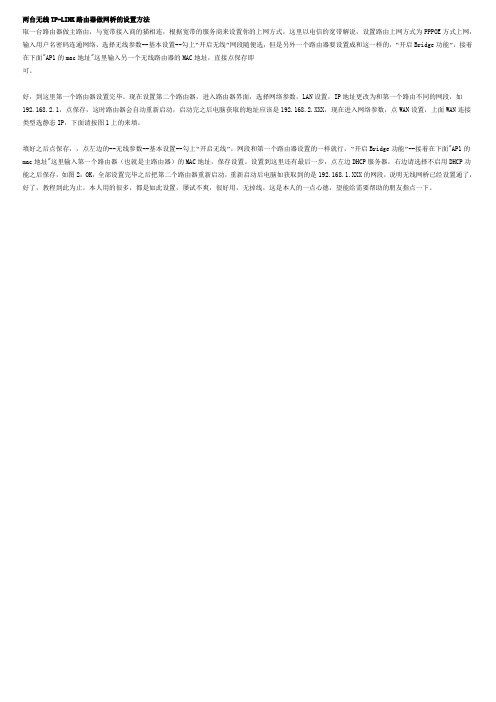
两台无线TP-LINK路由器做网桥的设置方法
取一台路由器做主路由,与宽带接入商的猫相连,根据宽带的服务商来设置你的上网方式,这里以电信的宽带解说,设置路由上网方式为PPPOE方式上网,输入用户名密码连通网络,选择无线参数--基本设置--勾上“开启无线”网段随便选,但是另外一个路由器要设置成和这一样的,“开启Bridge功能”,接着在下面"AP1的mac地址"这里输入另一个无线路由器的MAC地址,直接点保存即
可。
好,到这里第一个路由器设置完毕。
现在设置第二个路由器,进入路由器界面,选择网络参数,LAN设置,IP地址更改为和第一个路由不同的网段,如192.168.2.1,点保存,这时路由器会自动重新启动,启动完之后电脑获取的地址应该是192.168.2.XXX,现在进入网络参数,点WAN设置,上面WAN连接类型选静态IP,下面请按图1上的来填,
填好之后点保存,,点左边的--无线参数--基本设置--勾上“开启无线”,网段和第一个路由器设置的一样就行,“开启Bridge功能”--接着在下面"AP1的mac地址"这里输入第一个路由器(也就是主路由器)的MAC地址,保存设置。
设置到这里还有最后一步,点左边DHCP服务器,右边请选择不启用DHCP功能之后保存,如图2:OK,全部设置完毕之后把第二个路由器重新启动,重新启动后电脑如获取到的是192.168.1.XXX的网段,说明无线网桥已经设置通了,好了,教程到此为止,本人用的很多,都是如此设置,屡试不爽,很好用,无掉线,这是本人的一点心德,望能给需要帮助的朋友指点一下。
tp-link 无线桥接 bridge WDS设置

在无线网络成为家庭和中小企业组建网络的首选解决方案的同时,由于房屋基本都是钢筋混凝土结构,并且格局复杂多样,环境对无线信号的衰减严重。
所以使用一个无线AP进行无线网络覆盖时,会存在信号差,数据传输速率达不到用户需求,甚至存在信号盲点的问题。
为了增加无线网络的覆盖范围,增加远距离无线传输速率,使较远处能够方便快捷地使用无线来上网冲浪,这样就需要用到我们无线路由器的桥接或WDS功能。
上图所示为一小型企业无线网络,A、B、C三个部门如果只使用1个无线路由器(本文以TL-WR841N V5为例),可能会出现一些计算机搜到信号很弱或者搜索不到信号,导致无法连接无线网络。
解决方法是:A、B、C三个部门各自连接一台无线路由器,三个无线路由器通过WDS连接就可以实现整个区域的完美覆盖、消除盲点。
配置思想:无线路由器B作为中心无线路由器,无线路由器A、C与无线路由器B建立WDS连接。
步骤如下:注:本文所介绍的产品设置方法适用于TL-WR841N v5、TL-WR741N、TL-WR742N。
一、中心无线路由器B设置登陆无线路由器B管理界面,在无线设置-基本设置中设置“SSID号”、“信道”,如图:在无线设置-无线安全设置中设置无线信号加密信息记录无线路由器B设置后的SSID、信道和加密设置信息,在后续无线路由器A、C的配置中需要应用。
二、无线路由器A设置。
1.修改LAN口IP地址。
在网络参数-LAN口设置中,修改IP地址和B路由器不同(防止IP地址冲突),如192.168.1.2,保存,路由器会自动重启。
2.启用WDS功能。
重启完毕后,用更改后的LAN口IP地址重新登陆无线路由器A,在无线设置-基本设置中勾选“开启WDS”。
3.WDS设置。
点击“扫描”,搜索周围无线信号。
在扫描到的信号列表中选择B路由器SSID号,如下图中TP-LINK_841_B,点击“连接”。
将信道设置成与B路由器信道相同。
设置加密信息和B路由器相同,保存。
TPLINK无线路由WDS(桥接)设置方法图解教程增强wifi局域网信号覆盖距离的方法

TPLINK无线路由WDS(桥接)设置方法图解教程增强wifi局域网信号覆盖距离的方法*此教程转载于网络,在此感谢网友mobilelb的分享!下面教程可能个别同学需要自己研究通了给大家发表下心得此教程可以组无线家庭网无线网教程开始”以两台TP-link WR841无线路由器设置为例,随着无线网络的发展,现在越来越多的公司及企业都已经开始布局无线局域网,今天我们主要介绍下适合中小企业的无线路由器桥接或WDS功能。
其它路由器参考设置思路进行设置。
@* k% K3 t4 y; X1 i5 x上图所示为一小型企业无线网络,A、B、C三个部门如果只使用1个无线路由器,可能会出现一些计算机搜到信号很弱或者搜索不到信号,导致无法连接无线网络。
解决方法是:A、B、C三个部门各自连接一台无线路由器,三个无线路由器通过WDS连接就可以实现整个区域的完美覆盖、消除盲点。
" p6 ^* C; V$ `% F配置思想:无线路由器B作为中心无线路由器,无线路由器A、C与无线路由器B建立WDS连接。
6 W( X6 m* e9 }, U' ]步骤如下:/ x( l; M3 q Q. J9 G$ ^; O无线路由器的基本设置请参考:tp link无线路由器设置{0 Z" x" f, D* `7 u5 c" d% e一、中心无线路由器B设置登陆无线路由器设置B管理界面,在无线设置-基本设置中设置“SSID号”、“信道”,如图在“无线设置”——“无线安全设置”中设置无线信号加密信息记录无线路由器B设置后的SSID、信道和加密设置信息,在后续无线路由器A、C的配置中需要应用。
二、无线路由器A设置。
4 A- z& }- [_: @$ L' z* R1.修改LAN口IP地址。
在网络参数-LAN口设置中,修改IP地址和B路由器不同(防止IP地址冲突),如192.168.1.2,保存,路由器会自动重启。
tplink两个路由器桥接
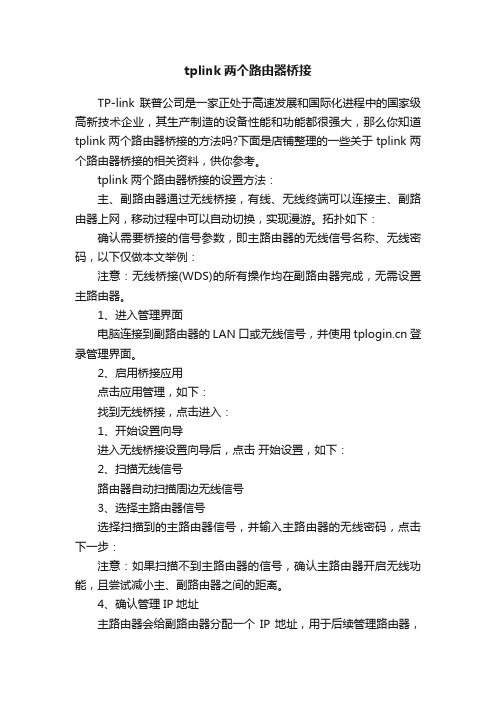
tplink两个路由器桥接TP-link联普公司是一家正处于高速发展和国际化进程中的国家级高新技术企业,其生产制造的设备性能和功能都很强大,那么你知道tplink两个路由器桥接的方法吗?下面是店铺整理的一些关于tplink两个路由器桥接的相关资料,供你参考。
tplink两个路由器桥接的设置方法:主、副路由器通过无线桥接,有线、无线终端可以连接主、副路由器上网,移动过程中可以自动切换,实现漫游。
拓扑如下:确认需要桥接的信号参数,即主路由器的无线信号名称、无线密码,以下仅做本文举例:注意:无线桥接(WDS)的所有操作均在副路由器完成,无需设置主路由器。
1、进入管理界面电脑连接到副路由器的LAN口或无线信号,并使用登录管理界面。
2、启用桥接应用点击应用管理,如下:找到无线桥接,点击进入:1、开始设置向导进入无线桥接设置向导后,点击开始设置,如下:2、扫描无线信号路由器自动扫描周边无线信号3、选择主路由器信号选择扫描到的主路由器信号,并输入主路由器的无线密码,点击下一步:注意:如果扫描不到主路由器的信号,确认主路由器开启无线功能,且尝试减小主、副路由器之间的距离。
4、确认管理IP地址主路由器会给副路由器分配一个IP地址,用于后续管理路由器,建议记下该IP地址,点击下一步。
5、设置副路由器的无线密码直接点击下一步,如下:注意:此处可以设置副路由器的无线参数,但是如果要实现无线漫游,则必须保持不变。
再次进入应用管理 >> 无线桥接中,可以看到桥接状态为桥接成功。
如下:至此无线桥接(WDS)设置完成,无线终端连接zhangsan,有线电脑连接主、副路由器的LAN口即可上网。
终端移动过程中,可以实现主、副路由器间的自动漫游。
tplink怎么做桥接

tplink怎么做桥接
TP路由器在国内受众非常多。
有网友问到“tplink怎么做桥接?”店铺分享了tplink做桥接的具体操作方法,供你参考!
tplink怎么做桥接参考如下
步骤一:设置副路由
A:设置向导---选择动态IP—开启无线/设置SSID号/信道/模式/开启无线密码---重启路由
B: 副路由的LAN地址更改为不冲突的192.168.1.2(如果主路由器的LAN地址是192.168.1.1),,同时关闭副路由的DHCP
备注:副路由如果不继续桥接第三个路由器时,不必要开启WDS(只需主路由开启WDS即可),老型号可能需要互相配对。
主副路由器SSID号可以相同也可以不相同。
步骤二:设置主路由器
无线设置中设置与副路由相同信道,开启WDS,点击‘扫描’,在搜索列表中选择副路并输入副路由设置的无线连接密码!保存,重启。
这样搜索到副路由器AP点的机器也可以连接上网了。
店铺分享了tplink怎么做桥接的解决方法,希望对你有所帮助。
路由器桥接(WDS) 无法从副路由上网解决方法(DHCP设置)
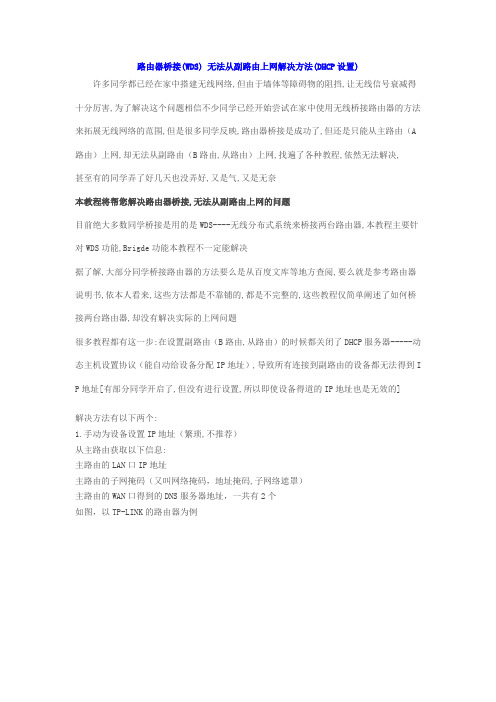
路由器桥接(WDS) 无法从副路由上网解决方法(DHCP设置) 许多同学都已经在家中搭建无线网络,但由于墙体等障碍物的阻挡,让无线信号衰减得十分厉害,为了解决这个问题相信不少同学已经开始尝试在家中使用无线桥接路由器的方法来拓展无线网络的范围,但是很多同学反映,路由器桥接是成功了,但还是只能从主路由(A 路由)上网,却无法从副路由(B路由,从路由)上网,找遍了各种教程,依然无法解决,甚至有的同学弄了好几天也没弄好,又是气,又是无奈本教程将帮您解决路由器桥接,无法从副路由上网的问题目前绝大多数同学桥接是用的是WDS----无线分布式系统来桥接两台路由器,本教程主要针对WDS功能,Brigde功能本教程不一定能解决据了解,大部分同学桥接路由器的方法要么是从百度文库等地方查阅,要么就是参考路由器说明书,依本人看来,这些方法都是不靠铺的,都是不完整的,这些教程仅简单阐述了如何桥接两台路由器,却没有解决实际的上网问题很多教程都有这一步:在设置副路由(B路由,从路由)的时候都关闭了DHCP服务器-----动态主机设置协议(能自动给设备分配IP地址),导致所有连接到副路由的设备都无法得到I P地址[有部分同学开启了,但没有进行设置,所以即使设备得道的IP地址也是无效的]解决方法有以下两个:1.手动为设备设置IP地址(繁琐,不推荐)从主路由获取以下信息:主路由的LAN口IP地址主路由的子网掩码(又叫网络掩码,地址掩码,子网络遮罩)主路由的WAN口得到的DNS服务器地址,一共有2个如图,以TP-LINK的路由器为例2.手动配置副路由的DHCP服务器(较为简单,强烈推荐)从主路由获取以下信息:主路由的LAN口IP地址主路由的子网掩码(又叫网络掩码,地址掩码,子网络遮罩)主路由的WAN口得到的DNS服务器地址,一共有2个主路由的DHCP服务器地址池(起始地址到结束地址叫做一个地址池)如图,以TP-LINK的路由器为例开启副路由的DHCP服务器将副路由DHCP的地址池设置成与主路由的没有交集的状态例如主路由是192.168.1.100到192.168.1.199那么副路由可以是192.168.1.50-192.168.1.99或者192.168.1.200-192.168.1.225地址池租期不用更改在副路由DHCP的网关处填写主路由的LAN口IP地址,一般都是192.168.1.1缺省域名一栏空着在副路由DHCP的主DNS服务器和备用DNS服务器处填写从主路由WAN口得到的DNS服务器地址如图:保存并重器副路由,再连接到副路由看看是不是能够上网了解说:一台设备能够上网首先必须获得一个有效的IP地址(由IP地址,子网掩码和DNS服务器组成),一般主路由DHCP服务器是默认开启的,所以连接到主路由的设备都能够通过主路由D HCP服务器指派得到有效的IP地址从而能上网,而若关闭了副路由的DHCP服务器,那么连接到副路由的设备将无法通过副路由DHCP服务器指派得到IP地址而不能上网,即便开启了,由于副路由默认的DHCP服务器指派的IP地址仅适用于通过副路由WAN口上网的,所以此IP地址无法通过主路由WAN口上网,即是无效IP地址,因此我们需要修改副路由的DHCP服务器设置,使得其分配的IP地址能通过主路由WAN口来上网,那么首先IP地址要与主路由在同一网段(一般只要保证IP地址最后3位不和主或副路由相同即可),由于主路由相当于一台服务器,那么网关就是其本身的LAN口IP地址,所以副路由DHCP的网关应该满足与主路由的LAN口IP地址一样,接下来是DNS服务器,主路由能够上网还有一个条件就是有效的DNS服务器地址,一般通过WAN口拨号或者动态IP都能够得到2个DNS服务器地址,一个是主DNS服务器,另一个是备用DNS服务器,那么我们还需给副路由的DHCP服务器设置DNS 服务器地址,这样一来,通过副路由DHCP服务器指派得到的IP地址就能够通过主路由的W AN口上网,也就是说,通过副路由DHCP服务器指派得到的IP地址是有效的,这样便解决无法从副路由上网的问题了。
tplink无线路由器设置桥接模式

tplink无线路由器设置桥接模式
有时候我们在一台无线路由器信号覆盖范围不够大的情况下,会利用桥接模式再加多一台无线路由器,但很多新手可能不太知道怎么设置桥接模式,下面店铺以tp link无线路由器为例,教大家无线路由器设置桥接模式的方法,希望对您有所帮助!
tp link无线路由器设置桥接模式的方法
第一台无线路由器设置
1.登入和宽带猫连接的路由器:如图
2.在无线设置-基本设置中设置“SSID号”、“信道”,设置固定信道号,如图:
3.在无线设置-无线安全设置中设置无线信号加密信息
记录该无线路由器设置后的SSID、信道和加密设置信息
第二台无线路由器设置
1.登入第二台无线路由器
2.在网络参数-LAN口设置中,修改IP地址和第一台路由器不同(防止IP地址冲突),如192.168.1.2,保存,路由器会自动重启。
3.在无线设置-基本设置中勾选“开启WDS”。
点击“扫描”,搜索周围无线信号。
4.在扫描到的信号列表中选择第一台路由器SSID号,如下图中SSID,点击“连接”。
5.将信道设置成与第一台路由器信道相同。
同时设置加密信息和第一台路由器相同,点击“保存”。
如下图:
6.关闭DHCP服务器。
在DHCP服务器中,选择“不启用”,保存,重启路由器。
7.此时第一台无线路由器与第二台无线路由器已成功建立WDS。
tplink无线路由器设置桥接模式的。
tplink路由器怎么设置二级路由器
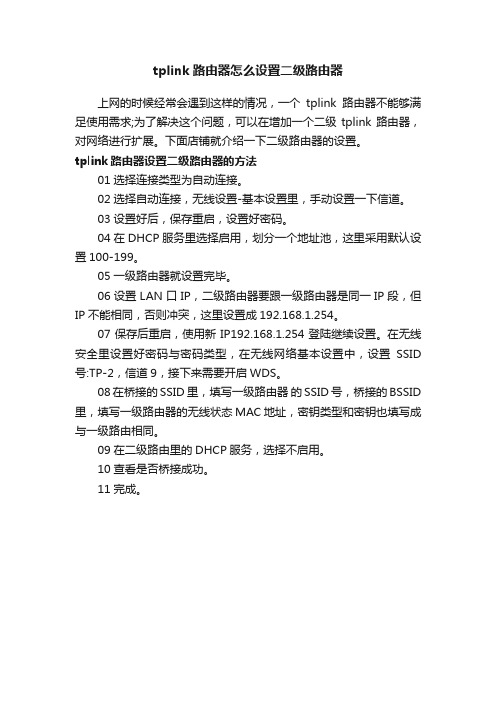
tplink路由器怎么设置二级路由器
上网的时候经常会遇到这样的情况,一个tplink路由器不能够满足使用需求;为了解决这个问题,可以在增加一个二级tplink路由器,对网络进行扩展。
下面店铺就介绍一下二级路由器的设置。
tplink路由器设置二级路由器的方法
01选择连接类型为自动连接。
02选择自动连接,无线设置-基本设置里,手动设置一下信道。
03设置好后,保存重启,设置好密码。
04在DHCP服务里选择启用,划分一个地址池,这里采用默认设置100-199。
05一级路由器就设置完毕。
06设置LAN口IP,二级路由器要跟一级路由器是同一IP段,但IP不能相同,否则冲突,这里设置成192.168.1.254。
07保存后重启,使用新IP192.168.1.254登陆继续设置。
在无线安全里设置好密码与密码类型,在无线网络基本设置中,设置SSID 号:TP-2,信道9,接下来需要开启WDS。
08在桥接的SSID 里,填写一级路由器的SSID号,桥接的BSSID 里,填写一级路由器的无线状态MAC地址,密钥类型和密钥也填写成与一级路由相同。
09在二级路由里的DHCP服务,选择不启用。
10查看是否桥接成功。
11完成。
TP-Link无线网络扩展(桥接WDS)路由器设置

1.【http://192.168.1.1】进入路由器LAN地址,输入密码
2.【网络参数-LAN口设置】修改LAN口地址:如192.168.1.2 {前三段必须与主路由器一致(A1)}
3.【网络参数-LAN口设置】修改后“重启”路由器。
4.【http://192.168.1.2】进入修改后的LAN地址,输入密码
5.【无线设置-基本设置】填写SSID,{这是以后登录要用的SSID(无线网络名称)}
6.【无线设置-基本设置】打勾,开启WDS
7.【无线设置-基本设置】扫描,选择扫描到的网络(同A3),选择“连接”
8.【无线设置-基本设置】确认信道是 5,同主路由器信道,参见(A2)
9.【无线设置-基本设置】选择密码类型,同主路由器,参见(A4)
10.【无线设置-基本设置】填写密码,同主路由器密码,参见(A5)
11.【无线设置-基本设置】点击“保存”
12.【DHCP服务器-DHCP服务】DHCP服务器,选择“不启用”
13.【无线设置-无线安全设置】选择WPA-PSK/WPA2-PSK,AES,填写密码。{这是以后登录要用的(密码)}
14.【系统工具-重启路由器】点击“重启路由器”
C.客户端
1.【Win7 控制面板\网络和 Internet\网络连接】本地连接--右键属性--查看是否为自动。如不能访问看下DNS和网关是否为192.168.1.1
A.主路由器
1.记录LAN口地址:如192.168.1.1 (步骤B2要用)
2.记录SSID (步骤B5要用)
3.修改信道:5 (步骤B8要用)
(完整版)无线路由器桥接DHCP设置方法
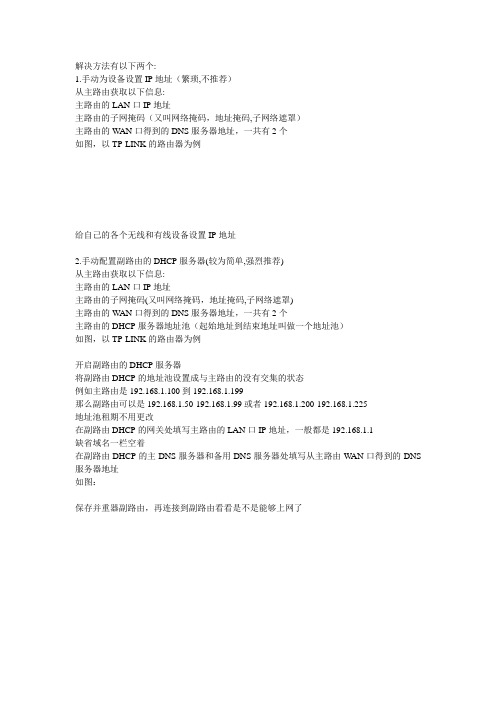
解决方法有以下两个:1.手动为设备设置IP地址(繁琐,不推荐)从主路由获取以下信息:主路由的LAN口IP地址主路由的子网掩码(又叫网络掩码,地址掩码,子网络遮罩)主路由的W AN口得到的DNS服务器地址,一共有2个如图,以TP-LINK的路由器为例给自己的各个无线和有线设备设置IP地址2.手动配置副路由的DHCP服务器(较为简单,强烈推荐)从主路由获取以下信息:主路由的LAN口IP地址主路由的子网掩码(又叫网络掩码,地址掩码,子网络遮罩)主路由的W AN口得到的DNS服务器地址,一共有2个主路由的DHCP服务器地址池(起始地址到结束地址叫做一个地址池)如图,以TP-LINK的路由器为例开启副路由的DHCP服务器将副路由DHCP的地址池设置成与主路由的没有交集的状态例如主路由是192.168.1.100到192.168.1.199那么副路由可以是192.168.1.50-192.168.1.99或者192.168.1.200-192.168.1.225地址池租期不用更改在副路由DHCP的网关处填写主路由的LAN口IP地址,一般都是192.168.1.1缺省域名一栏空着在副路由DHCP的主DNS服务器和备用DNS服务器处填写从主路由W AN口得到的DNS 服务器地址如图:保存并重器副路由,再连接到副路由看看是不是能够上网了原理解说:一台设备能够上网首先必须获得一个有效的IP地址(由IP地址,子网掩码和DNS服务器组成)一般主路由DHCP服务器是默认开启的,所以连接到主路由的设备都能够通过主路由DHCP 服务器指派得到有效的IP地址从而能上网而若关闭了副路由的DHCP服务器,那么连接到副路由的设备将无法通过副路由DHCP服务器指派得到IP地址而不能上网即便开启了,由于副路由默认的DHCP服务器指派的IP地址仅适用于通过副路由W AN口上网的,所以此IP地址无法通过主路由W AN口上网,即是无效IP地址因此我们需要修改副路由的DHCP服务器设置,使得其分配的IP地址能通过主路由WAN 口来上网那么首先IP地址要与主路由在同一网段(一般只要保证IP地址最后3位不和主或副路由相同即可)由于主路由相当于一台服务器,那么网关就是其本身的LAN口IP地址,所以副路由DHCP 的网关应该满足与主路由的LAN口IP地址一样接下来是DNS服务器,主路由能够上网还有一个条件就是有效的DNS服务器地址,一般通过WAN口拨号或者动态IP都能够得到2个DNS服务器地址,一个是主DNS服务器,另一个是备用DNS服务器那么我们还需给副路由的DHCP服务器设置DNS服务器地址,这样一来,通过副路由DHCP 服务器指派得到的IP地址就能够通过主路由的WAN口上网,也就是说,通过副路由DHCP 服务器指派得到的IP地址是有效的这样便解决无法从副路由上网的问题了。
无线桥接后让副路由DHCP分配IP地址的技巧
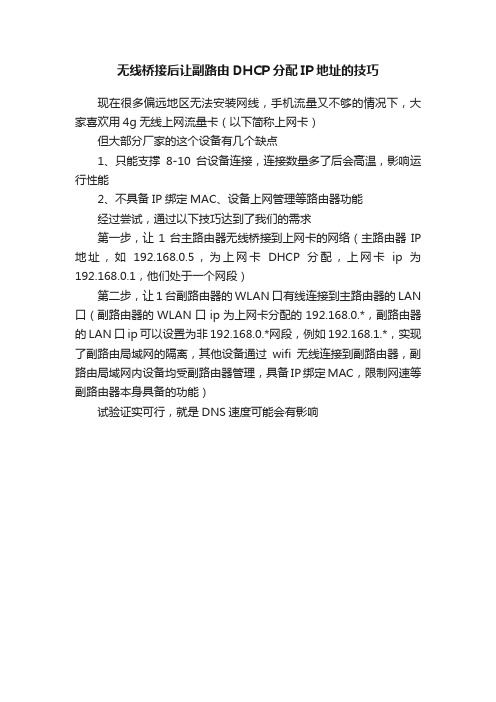
无线桥接后让副路由DHCP分配IP地址的技巧
现在很多偏远地区无法安装网线,手机流量又不够的情况下,大家喜欢用4g无线上网流量卡(以下简称上网卡)
但大部分厂家的这个设备有几个缺点
1、只能支撑8-10台设备连接,连接数量多了后会高温,影响运行性能
2、不具备IP绑定MAC、设备上网管理等路由器功能
经过尝试,通过以下技巧达到了我们的需求
第一步,让1台主路由器无线桥接到上网卡的网络(主路由器IP 地址,如192.168.0.5,为上网卡DHCP分配,上网卡ip为192.168.0.1,他们处于一个网段)
第二步,让1台副路由器的WLAN口有线连接到主路由器的LAN 口(副路由器的WLAN口ip为上网卡分配的192.168.0.*,副路由器的LAN口ip可以设置为非192.168.0.*网段,例如192.168.1.*,实现了副路由局域网的隔离,其他设备通过wifi无线连接到副路由器,副路由局域网内设备均受副路由器管理,具备IP绑定MAC,限制网速等副路由器本身具备的功能)
试验证实可行,就是DNS速度可能会有影响。
- 1、下载文档前请自行甄别文档内容的完整性,平台不提供额外的编辑、内容补充、找答案等附加服务。
- 2、"仅部分预览"的文档,不可在线预览部分如存在完整性等问题,可反馈申请退款(可完整预览的文档不适用该条件!)。
- 3、如文档侵犯您的权益,请联系客服反馈,我们会尽快为您处理(人工客服工作时间:9:00-18:30)。
TPLink无线路由开启wds桥接设置并开启副路由的DHCP
第一步,设置副路由的IP与主路由不同,如主路由为192.168.1.1 ,可设置副路由为192.168.1.2。
第二步,设置副路由的DHCP服务器为启用,并将副路由的地址池区别与主路由的地址池错开。
如主路由是192.168.1.100-192.168.1.199,则副路由可设置为192.168.1.200-192.168.1.220。
将下面的网关设置为主路由的管理IP,如192.168.1.1。
副路由的DNS从主路由的运行状态页面可以查到并填上。
第三步,在副路由的无线设置中,将信道、模式、频段带宽,设置与主路由相同(似乎最好不要选择自动)。
勾选开启WDS。
单击扫描,在扫描到的无线信号中,选择主路由的信息,并填写上该信号的密钥。
第四步,保存并重启路由。
重要说明:可能需要先设置好DHCP页面,再去设置开启WDS的相关信息。
其它一些教程认为,应该关闭副路由的DHCP,但是,那样的话,各终端获取的IP都是主路由分发,并且各终端均会显示在主路由的DHCP的client列表中,通过开启副路由的DHCP,希望避免这种情况。
